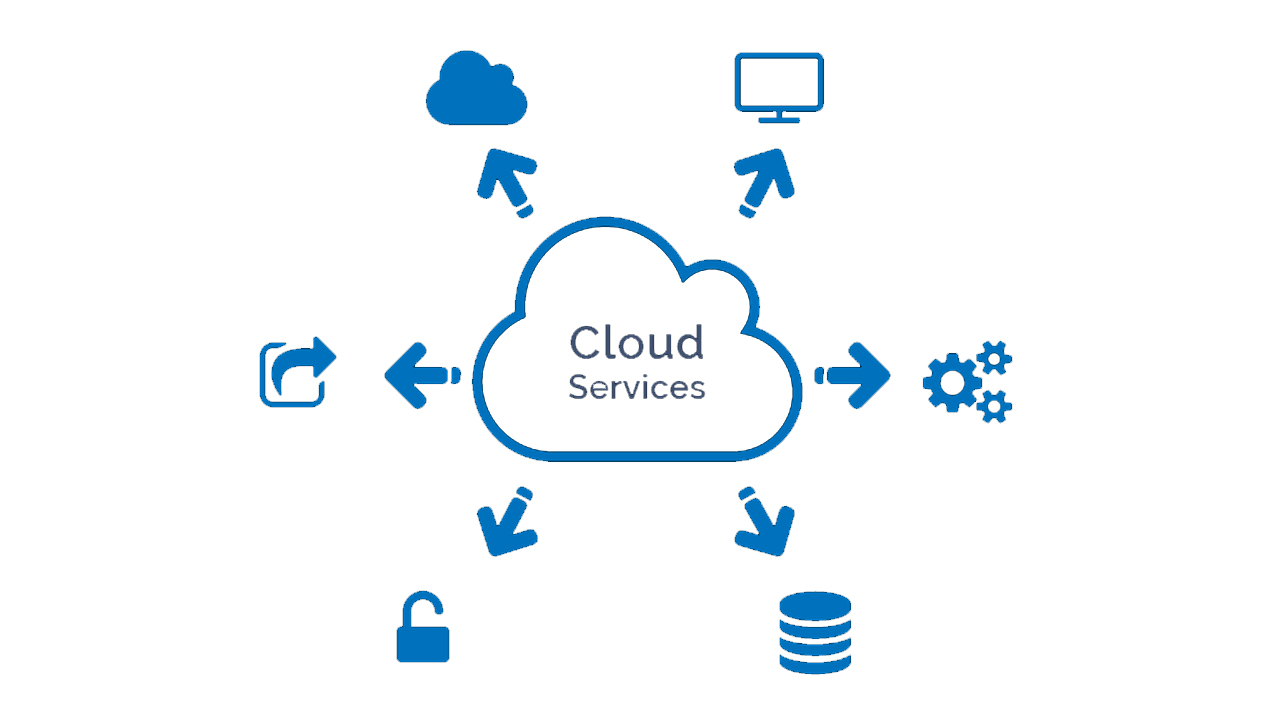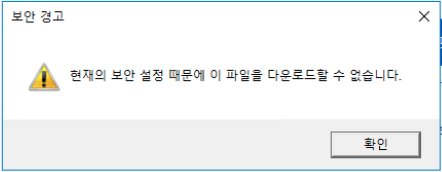이전에 자격증 딴다고 공부만하고 시험은 미루고 있던 시험들을 다시 시작하게 되면서 목표 자격증들을 다시 정리 해봤습니다. Cloud Certification ( 클라우드 관련 자격증 ) - 클라우드 설계 & 운영 관련 자격증으로 AWS, GCP, NCP 모두 비슷한 자격증들 입니다. 등급에 따라 Associate, Professional 로 나뉘고 NCP 만 NCE 가 있습니다. AWS - Solution Architect Professional - $300 - 링크 GCP - Professional Cloud Architect - $200 - 링크 NCP 자격증 - 링크 NCP - NAVER CLOUD PLATFORM Certified Associate - 5만원 NCP - NAVER CLOUD PLA..